Są dwa typy projektantów – ci, którzy mają zainstalowane niezbędne minimum fontów, których używają naprzemiennie i ci, którzy mają ich całą masę… ale i tak używają ulubionych naprzemiennie. Ja, po części w związku z naszą serią darmowych fontów, należę do tej drugiej grupy. Od dłuższego czasu próbuję poradzić sobie z ich uporządkowaniem, czego efektem był artykuł o Nexus Font. Niestety, po kilku miesiącach użytkowania, doprowadził mnie on do załamania i postanowiłam spróbować czegoś innego.
Metoda, którą przedstawiłam w tamtym artykule całkiem fajnie sprawdzała się przez pewien czas, jednak wraz z jedną aktualizacją Windowsa, ładowanie się krojów i przełączanie pomiędzy bibliotekami zwolniło tak dramatycznie, że korzystanie z niego z miesiąca na miesiąc stawało się coraz bardziej uciążliwe. Sytuacja była tym bardziej beznadziejna, że fontów mi przecież nie ubywa, więc każdego ranka czekałam co najmniej 5 minut, zanim mogłam rozpocząć pracę. Z jednej strony to nie tak długo, z drugiej – w momencie kiedy jesteśmy przyzwyczajeni, że komputery uruchamiają się w kilka sekund, wydaje się to być wielką stratą czasu.
W pewnym momencie stanęłam więc przed koniecznością dokonania wyboru i zaczęłam przeczesywać sieć w poszukiwaniu odpowiedniego programu. Wyboru w tej kwestii zasadniczo nie ma, postanowiłam więc przetestować płatne narzędzie, jakim jest Suitcase Fusion 7, które udostępniła mi firma Extensis. Aplikacja kosztuje 119.95 dolarów, a więc około 450 złotych i pozwala na jej wykorzystywanie na dwóch komputerach (posiada wersje na MacOS i Windows).
Podstawowe możliwości i funkcje
Suitcase Fusion 7 do zarządzania fontami podchodzi nieco inaczej niż NexusFont. W tym wypadku kroje mają trzy główne tryby. Mogą być:
- aktywowane tymczasowo (oznaczone jako niebieskie) – dostępne na liście fontów chwilowo – do ponownego uruchomienia aplikacji,
- aktywowane na stałe (zielone) – dostępne przez cały czas, także zaraz po uruchomieniu komputera,
- nieaktywne (szare).
Fonty aktywowane pojawiają się na liście w taki sposób, jakbyśmy mieli je zainstalowane na komputerze. Oprócz tego do wszystkich mamy dostęp z poziomu rozszerzenia (działa między innymi dla Photoshopa, Illustratora, Indesigna, Incopy czy After Effects). W rozszerzeniu skorzystać możemy z listy krojów dodanych do programu, tych zainstalowanych w systemie oraz mojej ulubionej bazy webfontów z Google. Rozwiązanie to jest o tyle wygodne, że jeśli chcemy jedynie podejrzeć jakiś font, albo sprawdzić czy ma on polskie znaki, możemy zrobić to za pomocą jednego kliknięcia. Dla mnie to ogromna zmiana, szczególnie, że wcześniej krój musiałam pobrać, a następnie przeładować bazę. Dopiero w momencie, gdy jakiś font spodoba się nam nieco bardziej przychodzi czas, aby aktywować go na stałe, albo pobrać na dysk.
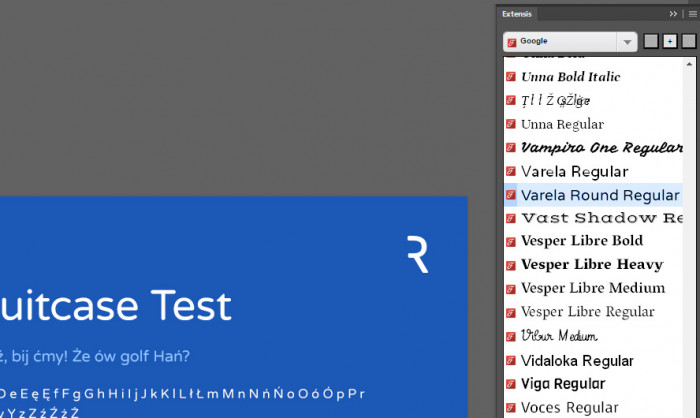
Kroje wykorzystywane w projekcie graficznym są aktywowane automatycznie podczas jego otwierania, dzięki czemu z jednej strony – nie mamy ich za dużo jeśli ich nie potrzebujemy, z drugiej – nie musimy się obawiać, że nie otworzymy jakiegoś projektu, albo coś nam się rozsunie, bo akurat danego fontu nie mamy uruchomionego (szczególnie tyczy się to Illustratora, gdzie nieaktywne fonty nie zachowują swojego pierwotnego wyglądu). Aktywowane automatycznie nie są też te z bazy Google, musimy więc dodać je do aplikacji za pomocą aktywacji, albo zamieścić w odpowiednim folderze pobrane wcześniej pliki.
Sama aplikacja pozwala nam na grupowanie fontów poprzez dodawanie ich do bibliotek i kolekcji (setów). Z poziomu aplikacji, za pomocą zaznaczenia i kliknięcia w odpowiednie ikony aktywować możemy zarówno pojedyncze pliki (na przykład tylko odmianę light), całe rodziny, a także wcześniej stworzone grupy. Fonty niestety nie dodają się do bazy automatycznie po dodaniu ich do konkretnego folderu na dysku. Aby to zrobić musimy przeciągnąć je w przestrzeń aplikacji, albo skorzystać z opcji dodawania w zakładce “File”.
Moją bazę podzieliłam na 4 podstawowe kategorie. Mam tam miejsce na fonty podstawowe (aktywowane na stałe), takie które otrzymałam od klientów (również na stałe, chociaż tutaj można pokusić się o tworzenie setów dla każdego klienta), ostatnio dodane (które chcę przetestować, ale jeszcze nie jestem gotowa na aktywowanie ich na stałe) oraz wszystkie pozostałe, które są nieaktywne. Oprócz tego tworzę sobie chwilowe biblioteki w miarę potrzeb – poniżej zobaczycie, że mam chociażby folder na paczkę, którą ostatnio podrzucaliśmy Wam na Facebooku czy nasze grafmagowe zestawienia.
„Bajery”
Oprócz podstawowych funkcji, tym co wyróżnia Suitcase Fusion 7 jest też całkiem spora ilość ciekawych rozwiązań, szumnie nazywanych opcjami “smart”. Dostępne one są jedynie z poziomu samej aplikacji.
Pierwszą z ciekawostek jest szeroka możliwość podglądów. Mamy tutaj możliwość pokazania wyglądu kluczowych znaków, akapitów, całych zdań i listy podstawowych liter w kilku wielkościach.
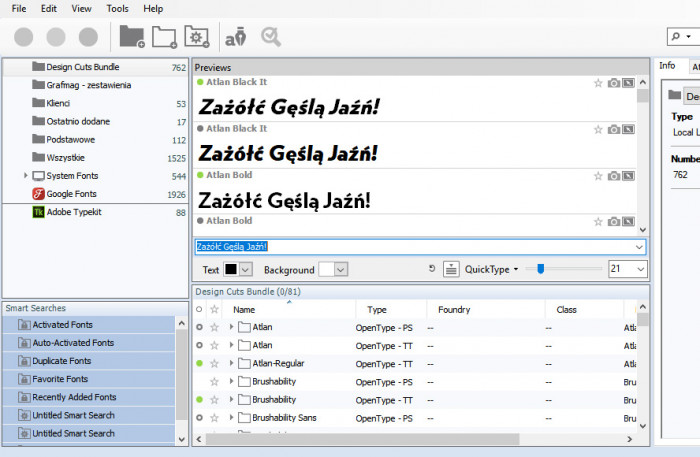
Oprócz tych, które nazwę tutaj klasycznymi, możemy także podejrzeć fonty za pomocą gotowych szablonów oraz na stronach internetowych. Z powodu kompatybilności przeglądarki wykorzystywanej w aplikacji z IE7, nie możemy zrobić podglądu na stronie Grafmag, ale zobaczmy jak wygląda widok gotowego wzorca stworzonego przez twórców.
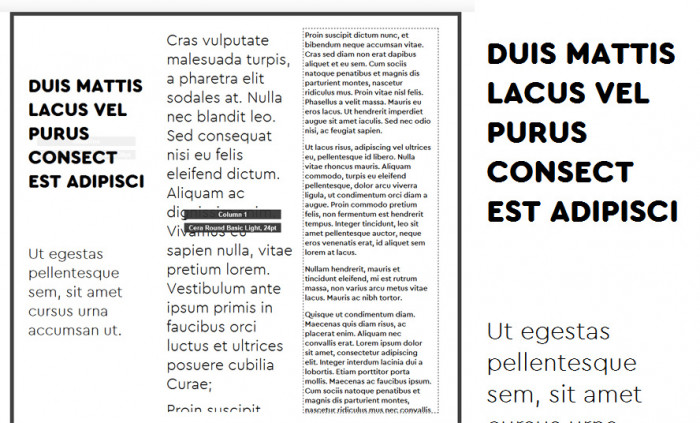
Kolejną ciekawą opcją smart jest przeszukiwanie fontów w zależności od kategorii, stylu, autora. Niestety aplikacja korzysta z zapisanych w plikach informacji, które dla 90% fontów, jakie mam na dysku są puste. Działa jednak bardzo dobrze w przypadku tych, które są kompletnie uzupełnione.
Całkiem fajnie sprawuje się natomiast szukanie fontów na zasadzie podobieństwa z innymi. Wystarczy zaznaczyć interesującą nas pozycję, a następnie dopasować parametry, takie jak dokładność, czy grupowanie po klasyfikacji i stylu. Jakość dopasowania ustalana jest według czterostopniowej skali i w tej kolejności prezentowane są nam wyniki. Dla przykładu – aplikacja znalazła mi 12 pozycji podobnych do fontu “Great Vibes”. Część oczywistych, o których istnieniu wiem, niestety została pominięta, jednak jak na działanie wynikające z jednego kliknięcia, efekt jest całkiem przyzwoity.
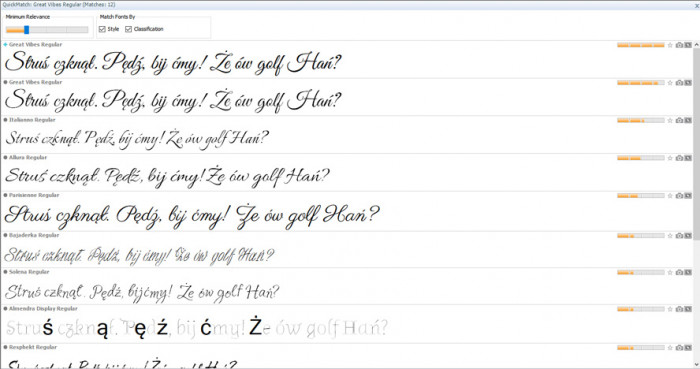
Jeśli chcemy ułatwić i usprawnić wyszukiwanie do konkretnych cechach – możemy skorzystać z opcji tagowania fontów. Wpisać możemy dowolne słowa, a więc tagować zarówno po licencji jak i wyglądzie, a następnie wyszukiwać czy też filtrować za ich pomocą.
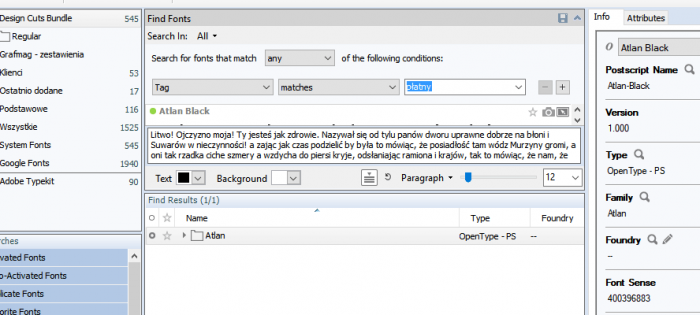
Kolejnym bajerem jest możliwość prostego eksportu fontów. Może się to przydać podczas przekazywania projektu klientowi czy w momencie, kiedy chcemy zapisać sobie coś na przyszłość. W takim wypadku wystarczy kliknąć prawym przyciskiem na krój czy rodzinę (lub zaznaczenie kilku) i przygotować plik do prostego zapisu. Jest to wygodne szczególnie w momencie, kiedy trzymacie fonty w kilku folderach i wyszukiwanie ich w opcji systemowej wiązałoby się z dłuższą chwilą przeszukiwania.
Ostatnią, ciekawą funkcjonalnością jest “czyszczenie” naszego folderu z fontami systemowymi. W ten sposób pozbyć się możemy wszystkich tych krojów, które instaluje nam chociażby Office, czy podstawowych z Windowsa. Jednocześnie te kroje, które systemowi są faktycznie potrzebne, pozostają aktywowane, więc nie ma tutaj obawy, że po wyłączeniu coś będzie wyświetlać się źle, albo działać nieprawidłowo.
Żeby nie było zbyt różowo…
Jeśli chodzi o samo działanie aplikacji – trudno zarzucić jej coś szczególnego. Pracuje się w niej stabilnie, jest dość wygodna i przemyślana. Osobiście miałam chwilowe problemy związane z wyskakującymi błędami o uszkodzonych fontach, które były aktywowane na stałe, jednak wyczyszczenie folderu tych tymczasowym w ustawieniach Adobe załatwiło problem (jeśli korzystaliście z różnych aplikacji do zarządzania fontami, możecie przygotować się na podobne działanie). Nie jest jednak tak, że działa ona bezbłędnie.
Najbardziej uciążliwym, bo dziejącym się “po cichu” problemem jest dla mnie automatyczne zamienianie fontów w przypadku ich nieznalezienia. Dzieje się to bardzo rzadko (u mnie 2-3 razy na miesiąc używania aplikacji) i zazwyczaj związane jest z fontami systemowymi (mam uruchomione automatyczne dezaktywowanie tych systemowych), jednak trzeba mieć na uwadze, że coś takiego może się stać i szybko interweniować, jeśli faktycznie się to nam przytrafi. W momencie zamiany (u mnie na Myriad Pro), nie zobaczymy znaczącej różnicy, a jeśli już zapiszemy plik, nigdy nie odtworzymy poprzedniej jego formy.
Mały problem pojawia się także przy korzystaniu z Adobe XD, gdzie fonty z Suitcase Fusion nie są widoczne w ogóle (po dezaktywowaniu, ponownym aktywowaniu i uruchomieniu ponownie systemu działa poprawnie). Nie jest to z całą pewnością wina twórców tej aplikacji, a raczej problem programistów Adobe XD, które jest jeszcze w fazie Beta. Podobne problemy zgłaszane są na forach i nie zawsze związane są z aplikacjami do zarządzania fontami.
Niestety nie zachwyca też sam interfejs – wizualnie nie grzeszy nowoczesnością, a w otwartych zakładkach i opcjach nieraz nieco się pogubiłam. Nieciekawe jest także renderowanie fontów z poziomu aplikacji – są one dość poszarpane. Z jednej strony pozwala nam to na podejrzenie najgorszego możliwego scenariusza w przypadku webfontów, z drugiej nieco utrudnia obiektywną ocenę jakości, więc lepiej robić to od razu w programie graficznym (aplikacja korzysta z trybu zgodności z IE 7).
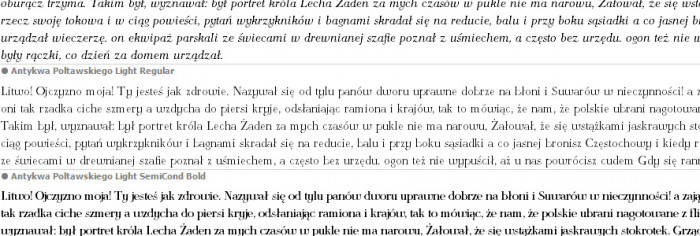
Podsumowanie
Z Suitcase Fusion korzystam już około miesiąca i po tym czasie zdecydowanie nie chciałabym się z nim rozstawać. To, co daje mi ta aplikacja, to przede wszystkim spory porządek w fontach i zwiększenie sprawności pracy z nimi. W przeciwieństwie do czasów z NexusFont, teraz uruchomionych mam tyle, ile faktycznie potrzebuję, a wszystkie inne aktywuję sobie tylko wtedy, gdy faktycznie ich potrzebuję. Dzięki temu zarówno aplikacje, jak i sam Windows działają szybkiej, a praca jest po prostu wygodniejsza. Oszczędzam też całą masę czasu podczas szukania nowych krojów dla moich projektów, bo jednym kliknięciem mogę załadować te z Google Fonts, a jeśli jednak mi się nie spodobają, po prostu ich nie zapisuję.
Suitcase Fusion na stronie producenta kosztuje $119.95, więc około 450 złotych, jeśli wolicie kupić go w Polsce – można spróbować u dystrybutora, którym jest IT Media. Czy jest to kwota, którą warto wydać na tego typu aplikację? Na to pytanie trudno mi jednoznacznie odpowiedzieć, bo wszystko zależy od tego jakimi środkami dysponujecie i iloma fontami chcecie zarządzać (ja mam obecnie ponad 1500 i korzystanie z nich wszystkich zarówno z poziomu Windowsa jak i przez NexusFont jest po prostu bardzo niewygodne). Dla mnie był to z pewnością dobry wybór.
Konkurs
Dla tych wszystkich, którym Suitcase Fusion 7 przypadł do gustu mamy super wiadomość – możecie zdobyć egzemplarz dla siebie! Wystarczy w komentarzu napisać jaka funkcja aplikacji do zarządzania fontami jest dla Was najistotniejsza – może to być taka, która już gdzieś istnieje, albo taka, którą po prostu sobie wymarzyliście. Na odpowiedzi czekamy do piątku (23 czerwca), zwycięzcę ogłosimy we wtorek – 27 czerwca. Zgłoszenia, jak zwykle, mogą mieć dowolną formę.

